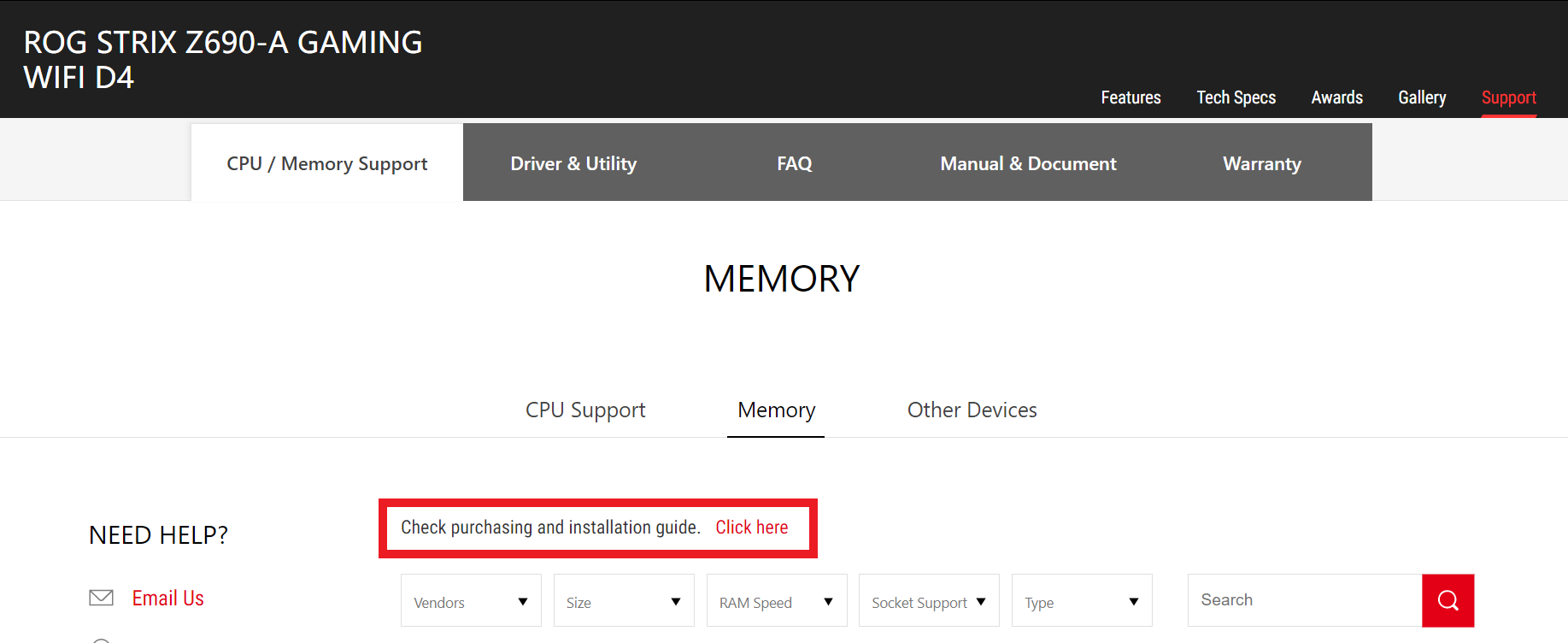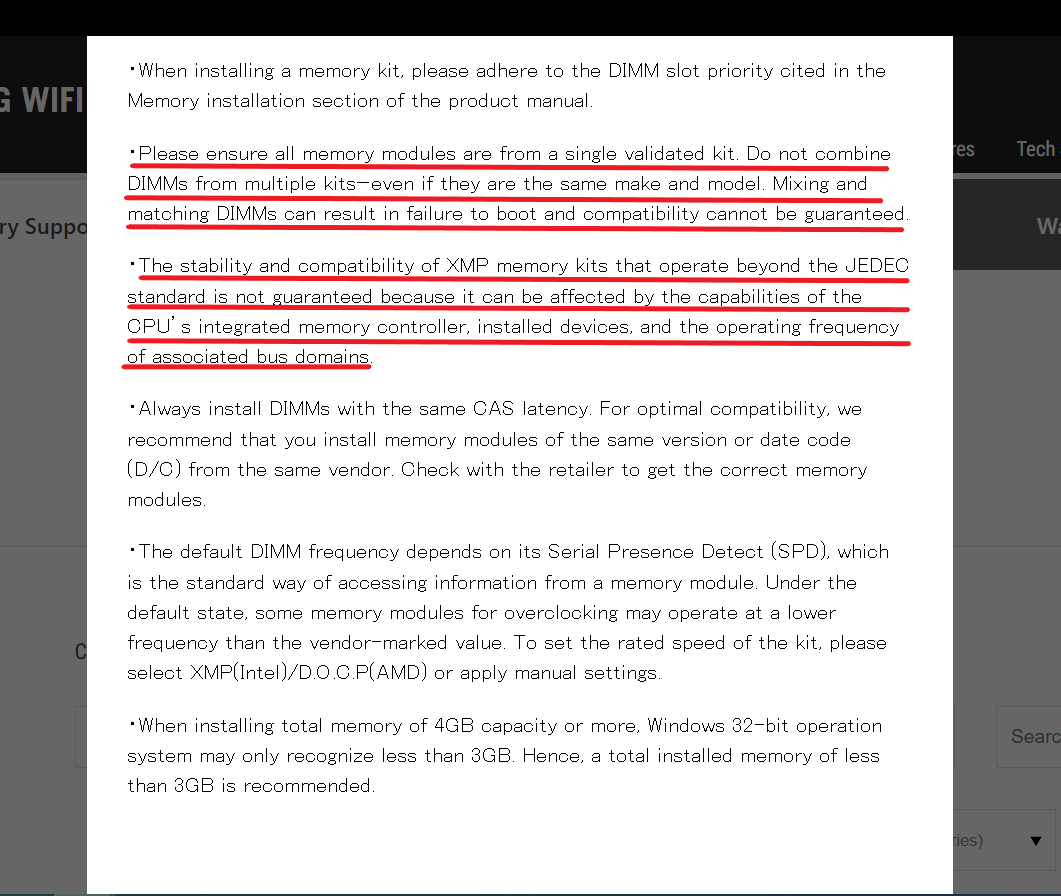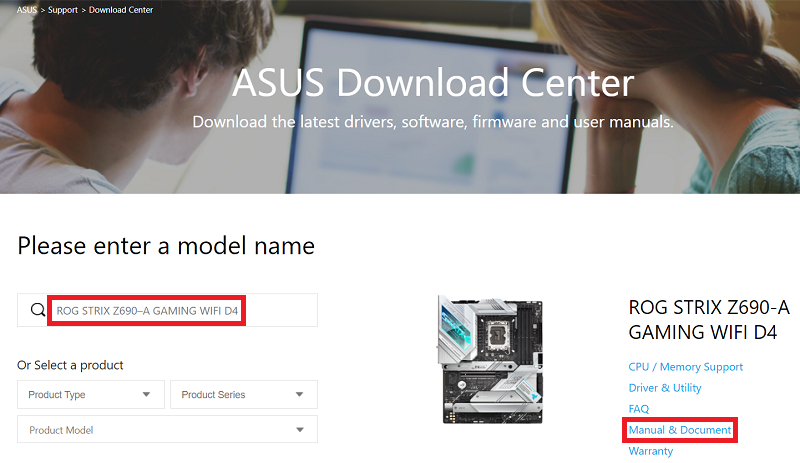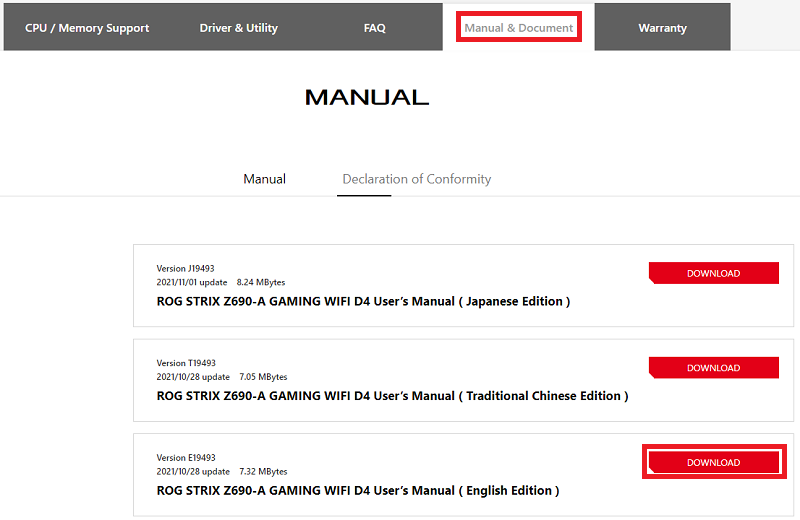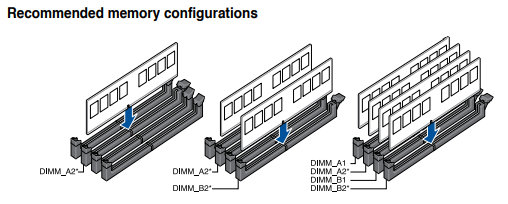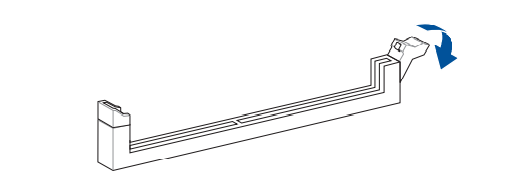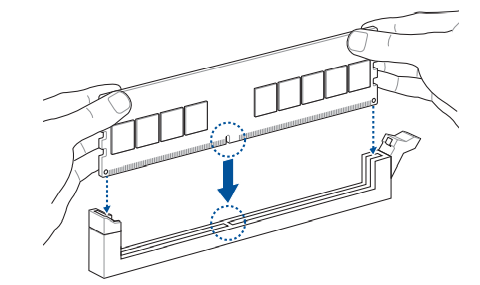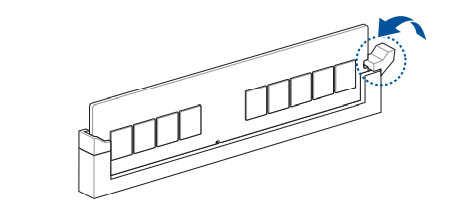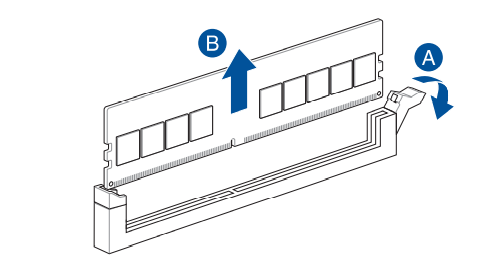[Motherboard] จะติดตั้ง DRAM (หน่วยความจำ) บนเมนบอร์ดได้อย่างไร?
โปรดทำตามขั้นตอนด้านล่างและตรวจสอบการกำหนดค่าหน่วยความจำที่แนะนำในคู่มือผู้ใช้ก่อน เพื่อปรับปรุงความเสถียรของเมนบอร์ด
หมายเหตุ: ตรวจสอบให้แน่ใจว่าได้ถอดสายไฟของระบบก่อนทำการติดตั้งหรือถอด DRAM
ใช่รุ่น ROG STRIX Z690–A GAMING WIFI D4 เป็นตัวอย่าง
1. เข้าสู่ระบบ Download center และป้อนชื่อรุ่นของเมนบอร์ดในแถบค้นหา ตัวอย่างเช่น:ROG STRIX Z690–A GAMING WIFI D4 คลิก Manual & Document(คู่มือการใช้งาน)
2.ในหน้า Manual & Document(คู่มือการใช้งาน) เลือกคู่มือในภาษาท้องถิ่น จากนั้นคลิก [ดาวน์โหลด]
3. เปิดคู่มือผู้ใช้ที่ดาวน์โหลดมาและค้นหา [Recommended memory configuration] ตามภาพด้านล่าง
หากมี DRAM เพียงอันเดียว โปรดติดตั้งลงในสล็อต DIMM_A2
หากมี DRAM 2 ตัว โปรดติดตั้งลงในสล็อต DIMM_A2 และ DIMM_B2 slots
หากมี DRAM 4 ตัว โปรดติดตั้งลงในสล็อต DIMM_A1,DIMM_A2 ,DIMM_B1 และ DIMM_B2
4. วิธีติดตั้ง DRAM?
a. กดตัวล็อคของช่องเสียบหน่วยความจำตามแนวลูกศร ดูภาพด้านล่าง
b. จัดรอยบากบน DRAM ให้ตรงกับรอยบากบนซ็อกเก็ต แล้วดันหน่วยความจำลงในซ็อกเก็ตในแนวตั้ง
c. เมื่อตัวล็อค DRAM ล็อคโดยอัตโนมัติ แสดงว่าการติดตั้ง DRAM เสร็จสมบูรณ์.
5. วิธีถอด DRAM โปรดดูภาพด้านล่าง:
A:กดตัวล็อค DRAM ตามแนวลูกศร
B: ดึง DRAM ขึ้นในแนวตั้งตามแนวลูกศร
ถาม-ตอบ
Q1: จะตรวจสอบได้อย่างไรว่าหน่วยความจำเป็นปกติหลังการติดตั้ง?
A1: เปิดระบบและกดปุ่ม "del" เพื่อเข้าสู่ BIOS [EZ Mode]
ตรวจสอบข้อมูล DRAM ในรายการสถานะ DRAM
ตัวอย่างเช่น หากคุณใส่ DRAM เพียงตัวเดียวลงในสล็อต DIMM_A2 ก็ควรแสดงความจุหน่วยความจำ 8192MB ดังภาพด้านล่าง
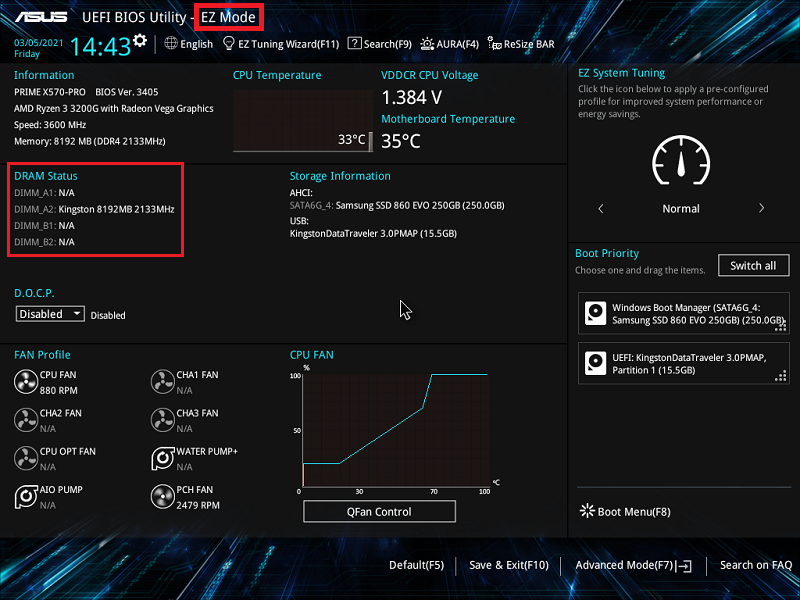
หาก BIOS ไม่รู้จักโมดูลหน่วยความจำ โปรดทำตามขั้นตอนด้านบนเพื่อถอดหน่วยความจำออกและติดตั้งใหม่เพื่อให้แน่ใจว่าใส่หน่วยความจำลงในสล็อตอย่างแน่นหนา
Q2: หลังจากใส่หรือเปลี่ยนหน่วยความจำแล้ว ทำไมระบบยังเปิดไม่ได้ตามปกติ?
A2: หากยังคงไม่สามารถบู๊ตได้ โปรดดู FAQ(คําถามที่พบบ่อย): [Motherboard] แนวทางแก้ไขปัญหา No Power on/No Boot/ No Display เบื้องต้น
Q3:ข้อควรระวังก่อนการติดตั้งหน่วยความจำมีอะไรบ้าง?
A3:
1. เข้าสู่ระบบ Download center และป้อนชื่อรุ่นของเมนบอร์ดในแถบค้นหา ตัวอย่างเช่น:ROG STRIX Z690–A GAMING WIFI D4 แล้วคลิก CPU/Memory Support
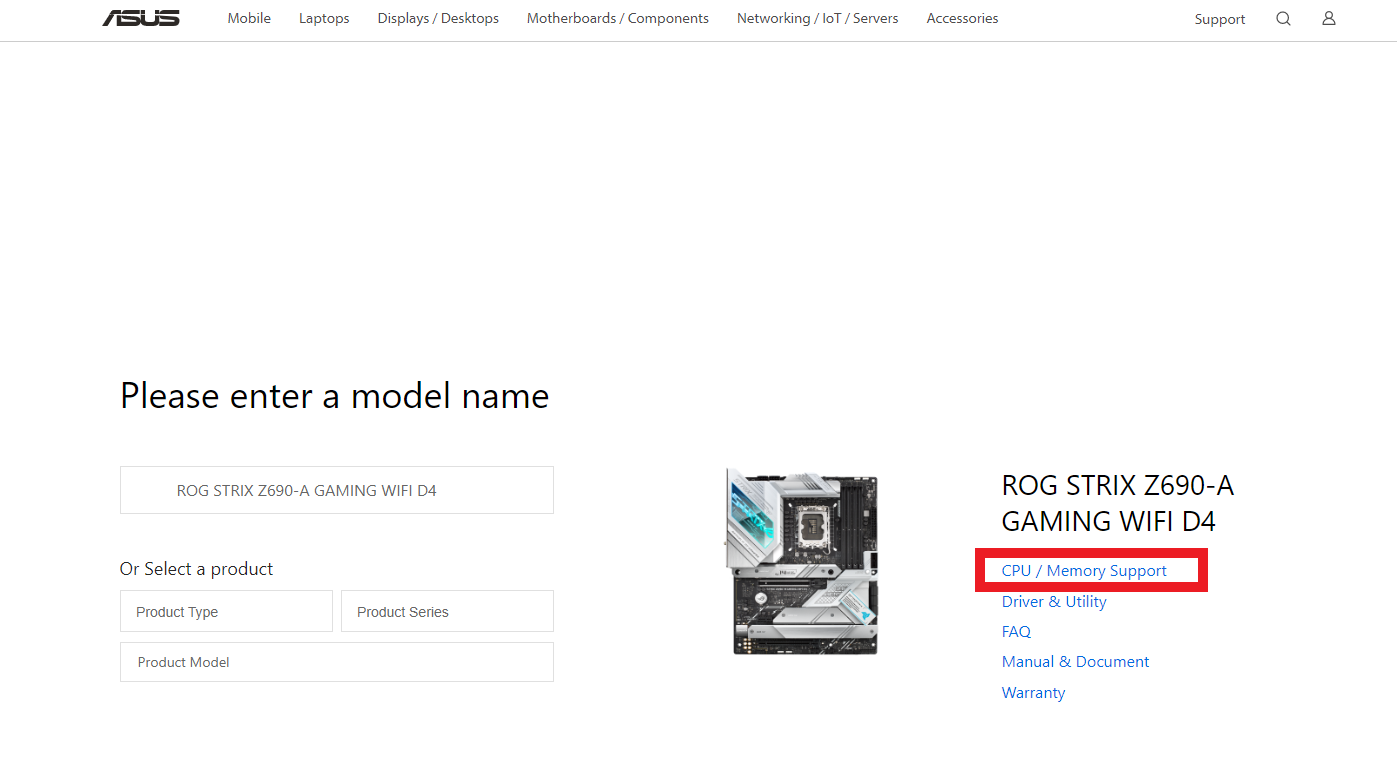
2. ใน [CPU/Memory Support] คลิก [Check purchasing and installation guide]